设备管理器是Windows操作系统中的一个重要工具,它允许用户查看和管理计算机上的硬件设备及其驱动程序。无论是查看硬件信息、更新驱动程序、禁用或启用设备,还是解决硬件冲突,设备管理器都发挥着关键作用。在Windows 10系统中,打开设备管理器的方法有多种,本文ZHANID工具网将详细介绍8种常用的方法,帮助用户快速找到并打开设备管理器。
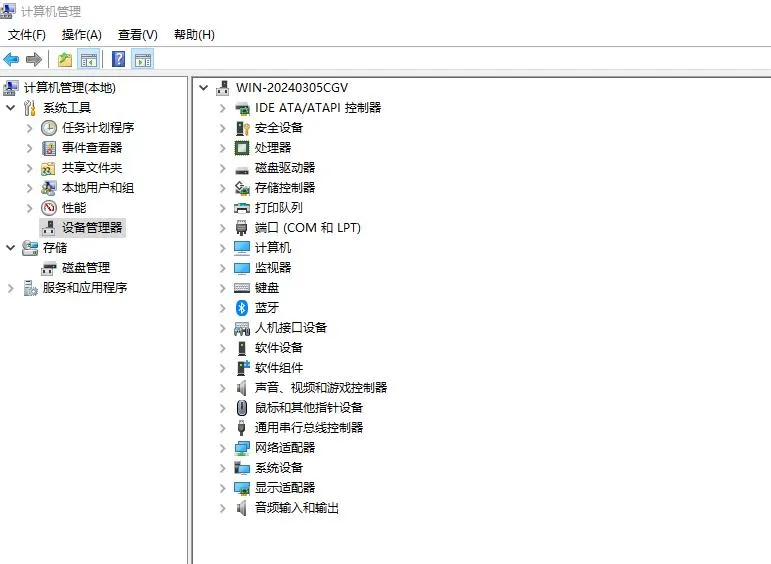
一、通过开始菜单打开设备管理器
1、右键点击开始菜单
首先,将鼠标移动到屏幕左下角的Windows徽标(即开始菜单)上,右键点击。此时会弹出一个菜单,其中包含了多个选项。
2、选择设备管理器
在右键菜单中,找到并点击“设备管理器”选项。这将会立即打开设备管理器窗口,展示当前计算机上所有已安装的硬件设备及其状态。
二、通过“我的电脑”或“此电脑”打开设备管理器
1、找到“我的电脑”或“此电脑”图标
在Windows 10桌面上,通常会有一个名为“我的电脑”或“此电脑”的图标。如果桌面上没有该图标,可以通过在开始菜单中搜索“此电脑”来找到它。
2、右键点击并选择管理
右键点击“我的电脑”或“此电脑”图标,会弹出一个菜单。在这个菜单中,选择“管理”选项。
3、在“计算机管理”中找到设备管理器
进入“计算机管理”窗口后,在左侧的树状结构中,找到并点击“设备管理器”选项。此时,右侧将显示所有已安装的硬件设备及其状态。
三、通过Windows设置搜索设备管理器
1、打开Windows设置
点击屏幕左下角的Windows徽标,打开开始菜单,然后点击齿轮状的“设置”图标,进入Windows设置界面。
2、在搜索框中搜索设备管理器
在Windows设置界面的搜索框中,输入“设备管理器”进行搜索。系统会自动在搜索结果中显示设备管理器选项。
3、点击设备管理器
在搜索结果中,点击“设备管理器”选项,即可打开设备管理器窗口。
四、通过微软小娜搜索设备管理器
1、打开微软小娜
微软小娜是Windows 10内置的语音助手,可以通过按下键盘上的Windows键+C键或点击任务栏上的小娜图标来打开。
2、搜索设备管理器
在小娜的搜索框中,输入“设备管理器”进行搜索。小娜会立即在搜索结果中显示设备管理器选项。
3、点击搜索结果
点击搜索结果中的“设备管理器”选项,即可打开设备管理器窗口。
五、通过控制面板打开设备管理器
1、打开控制面板
点击屏幕左下角的Windows徽标,打开开始菜单,然后在搜索框中输入“控制面板”进行搜索。找到并点击“控制面板”选项,进入控制面板窗口。
2、找到并点击“硬件和声音”
在控制面板窗口中,找到并点击“硬件和声音”选项。这将会进入硬件和声音的相关设置。
3、找到并点击“设备管理器”
在硬件和声音窗口中,找到并点击“设备管理器”选项。此时,将会打开设备管理器窗口。
六、通过运行命令打开设备管理器
1、打开运行窗口
按下键盘上的Windows键+R键,打开运行窗口。
2、输入命令并回车
在运行窗口的输入框中,输入“devmgmt.msc”命令,然后按回车键。这将立即打开设备管理器窗口。
七、通过快捷键打开设备管理器
1、按下快捷键
按下键盘上的Windows键+X键,会弹出一个快捷菜单。
2、选择设备管理器
在快捷菜单中,找到并点击“设备管理器”选项。这将会立即打开设备管理器窗口。
八、通过任务栏搜索打开设备管理器
1、在任务栏搜索框中输入“设备管理器”
如果任务栏上有搜索框(通常在任务栏的右侧),可以直接在搜索框中输入“设备管理器”进行搜索。
2、点击搜索结果
在搜索结果中,点击“设备管理器”选项,即可打开设备管理器窗口。
九、注意事项
权限问题
在某些情况下,打开设备管理器可能需要管理员权限。如果遇到权限问题,可以尝试以管理员身份运行Windows资源管理器或命令提示符,然后再尝试打开设备管理器。
系统更新
如果设备管理器无法打开或显示异常,可能是由于系统更新导致的。此时,可以尝试检查并安装最新的系统更新,以修复可能存在的问题。
病毒或恶意软件
某些病毒或恶意软件可能会破坏设备管理器的功能。因此,建议定期使用杀毒软件进行全盘扫描,以确保系统的安全性。
硬件故障
如果设备管理器中显示某个硬件设备存在问题(如黄色感叹号或红色叉号),可能是由于硬件故障或驱动程序问题导致的。此时,可以尝试更新驱动程序、卸载并重新安装驱动程序或检查硬件连接是否正常。
十、总结
设备管理器是Windows 10系统中一个非常重要的工具,它允许用户查看和管理计算机上的硬件设备及其驱动程序。本文介绍了多种打开设备管理器的方法,包括通过开始菜单、我的电脑、Windows设置、微软小娜、控制面板、运行命令、快捷键以及任务栏搜索等方式。用户可以根据自己的习惯和需求选择合适的方法来打开设备管理器。同时,本文还提醒用户注意权限问题、系统更新、病毒或恶意软件以及硬件故障等可能影响设备管理器功能的因素,并给出了相应的解决方法。希望本文能够帮助用户更好地使用和管理计算机上的硬件设备。
本文由@zhanid 原创发布。
该文章观点仅代表作者本人,不代表本站立场。本站不承担相关法律责任。
如若转载,请注明出处:https://www.zhanid.com/dnzs/2350.html
















